Cum de a face trage efectul hdr în Photoshop
La un loc decent al cincilea procesăm imagini care ne vor ajuta falsifica HDR fotografie. Daca nu sunteti un fotograf profesionist și o combinație de litere „HDR“ pentru a vă despre orice El nu spune, voi explica un pic. Pentru că eu nu știu prea multe despre tehnica fotografică, am urcat în Internet și a aflat că ... „HDR - unul dintre cuvintele-inovații legate de epoca digitală în fotografie, este definită ca“ o imagine cu o largă gamă dinamică »(de mare imagine interval dinamic / foto) și este asociat cu caracteristici de fotografie și de imprimare foto. Acest fenomen se bazează pe faptul că ochiul uman vede mai multe culori decât poate aduce orice imprimantă modernă sau monitor. " Vorbind limbajul uman, ceea ce este important de a face musca de prelucrare în Photoshop, și nu intra în detalii cu privire la fotografie, această imagine de contrast care arata ca o imagine frumos pictat este culori foarte luminoase! Ce-ai fi înțeles ce este HDR fotografie, am să vă dau câteva exemple.

Să începem să facem aceleași fotografii minunate, care sunt făcute pe un super-Duper îngrămădite camere, dintre cele mai comune imagini, care sunt făcute la bara obișnuită de săpun. Și Dumnezeu să ne ajute în această Photoshop! Primul pas pe care o facem este foarte important pentru activitatea viitoare, ca să spunem așa, pune bazele pentru imaginile HDR noastre. Mergem la următoarea cale (Image - Adjustments - Shadow / Light). În caseta care apare în fața noastră, trebuie să faceți clic pe caseta de selectare de sub „Advanced Options“, apoi vom vedea întreaga listă de această setare opțiune. În "Shadow / Highlight" avem nevoie pentru a seta următorii parametri: Shadow (efect - 50, latime 45 interval tonal, gama -45), lumina (Efect - 65, latime 65 interval tonal, gama -45). În timp ce puteți experimenta cu aceste poțiuni pentru a da efect, dreptul pentru tine.
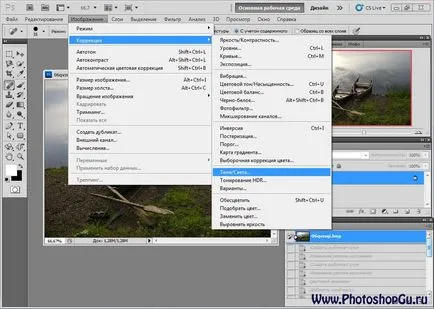
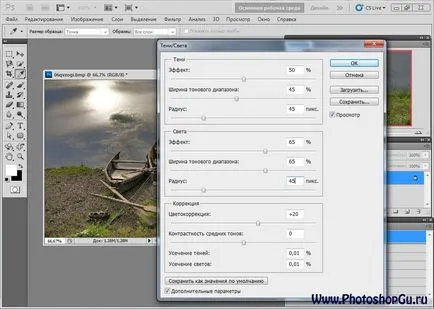
Următorul pas trebuie să duplicat stratul cu care lucrăm, apăsând combinația de taste „Ctrl + J“, sau trageți stratul nostru în „straturi“ de pe pictograma Strat nou. Acum schimba modul de amestecare a stratului de copiat în „straturi“ la „Color Dodge“. Această acțiune va spori culoarea și să facă scoate în evidență sunt alb pur.
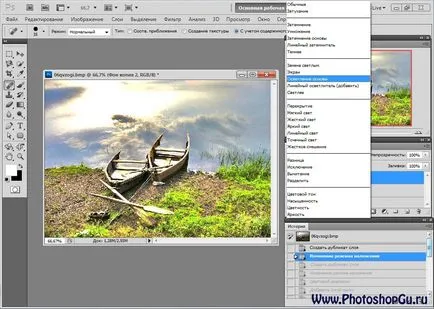
Acum, încă o dată copiați stratul, dar fii atent, și apoi copiați stratul pe care tocmai am lucrat, și de a schimba modul de amestecare la „Linear întunecos.“ Dacă imaginea dvs. apar pete negre, nu vă faceți griji, totul merge conform planului!
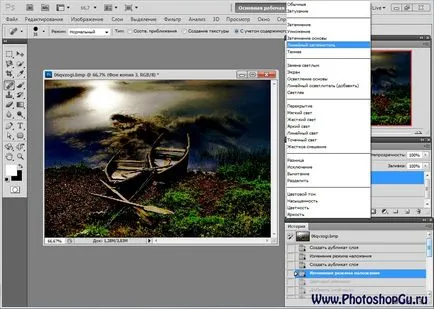
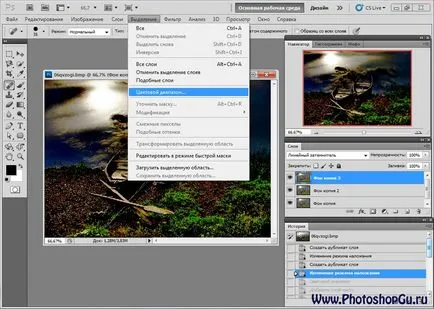
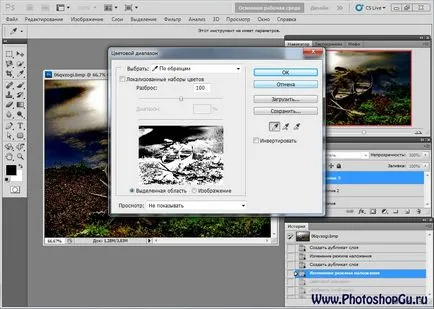
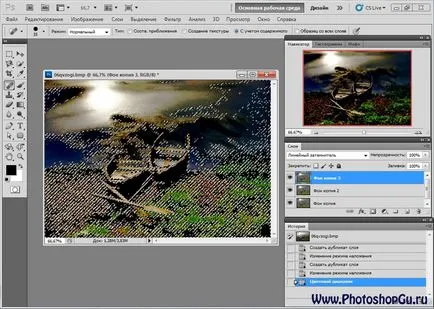
Pentru a netezi bumps în imagini, selectați masca strat, o pictogramă mică apare lângă o imagine a stratului de contact copiat și se aplică ea „Gaussian Blur“, pe care o putem găsi, care trece în (Filter - Blur - Gaussian Blur). Fereastra parametru estomparea setat 1 la 5, în funcție de imagine, pentru a realiza o tranziție lină între culori.

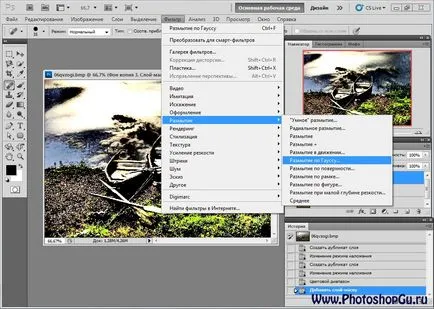
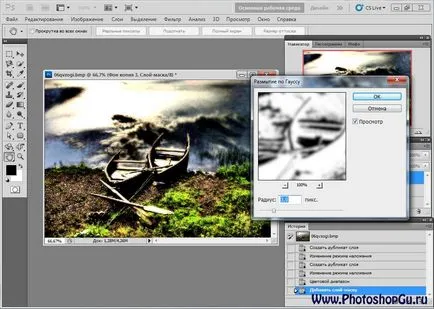
Următorul pas este foarte simplu. Noi copiați strat, care este acum de lucru, și de a schimba modul de amestecare la „suprapunere“. Faceți clic pe stratul de masca, care este situat lângă imaginea acestui strat în „straturi“, și apăsați combinația de taste (Ctrl + I) sau urmați meniul (imagine - Corecție - inversiune). Această acțiune se va întuneca prea mult umbre de lumină și de a îmbunătăți contrastul.
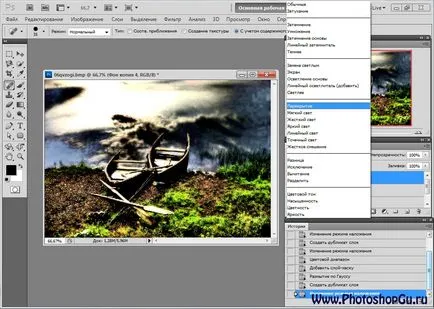
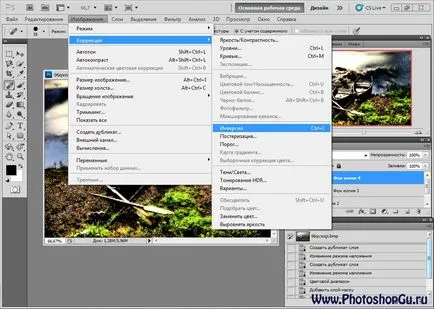
Cu un pic de lucru cu straturi de transparență. Layer pe care am folosit „Gaussian Blur“, în „straturi“ stabili opacitatea lui 55. Un strat, care a lucrat numai că i se aplică invers, setați opacitatea la 40.

Dați clic pe pictograma mica din partea de jos a panoului de straturi intitulat „Crearea unui nou strat de ajustare sau de umplere strat“, care arata ca un cerc umplut pe jumătate. Acest strat de ajustare, care transformă culoarea înfățișată în conformitate cu gradientul selectat. În lista rezultată de straturi de ajustare, trebuie să selectați stratul numit „gradient map“. În fereastra rezultată, trebuie să instalați gradientul necesar, cunoscut pentru a apăreți setările de gradient atunci când faceți clic pe banda gradientului în setările strat de ajustare. Dacă nu știi cum să folosească setările de gradient, citiți articolul intitulat „Cum sa faci un gradient în Photoshop? „Pe site-ul nostru. Puteți crea gradient de dvs., și poate face același lucru ca și mine. Exemplu de gradientului meu puteți vedea în imaginea de mai jos.

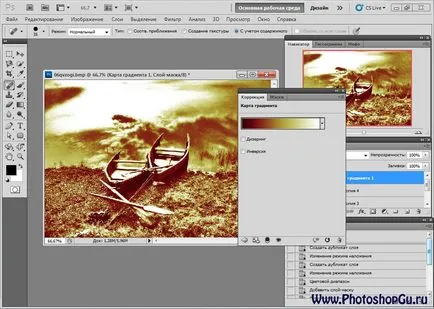
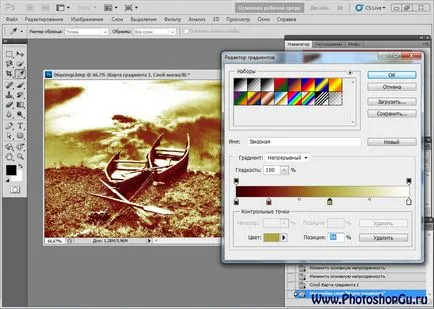
Când sunteți pe stratul cu gradientul pe care trebuie să faceți clic dreapta pe miniatura măștii de strat din stratul în care modul de amestecare aplicat „liniar Dimmer“, adică, stratul de pre-precedent. Selecția apare imagine. Rămâi pe stratul cu gradientul de urmat (Image - Ajustări - Invert), apoi gradientului tău a dispărut în unele locuri.

Eliminați selecția prin apăsarea unei combinații de taste (Ctrl + D). Schimbarea modului strat cu un gradient de la modul „Hard Light“ și a stabilit o opacitate de 70-80.
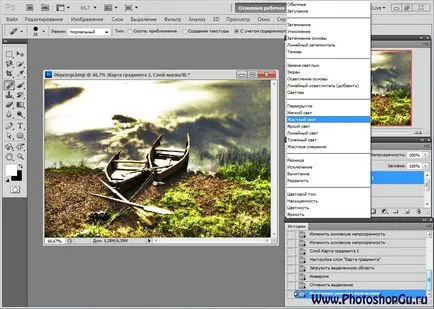
Asta e gata o astfel de lovitură noastră dificilă, dar foarte frumoasă și spectaculoasă în fotografie HDR. Sper că ți-a plăcut și veți obține cu ușurință să-l aplice în practică. Așa cum cred că ai învățat din această lecție că nu este necesar să fie un fotograf profesionist pentru a avea un album a fost un fotograf profesionist. Și, ca întotdeauna, situația cu o camera de rău, am salvat un calculator bun cu Photoshop!
Vă rugăm să rețineți, de asemenea,
- Crearea „Invidia“ Dezvoltarea foto-manipulare

- Cum de a da efectul imaginii drumului, imaginea sau fotografia în Photoshop?

- Cum de a face efectul în Photoshop?

- Cum sa faci o imagine frumoasă culoare, o imagine sau o fotografie în Photoshop?

- Cum de a face un retro efect de imagine, imagine sau poza in Photoshop?

- Cum să îmbătrânească imaginea, fotografie sau imagine în Photoshop?

- Cum de a face un frumos efect de imagine, imagine sau poza in Photoshop?
